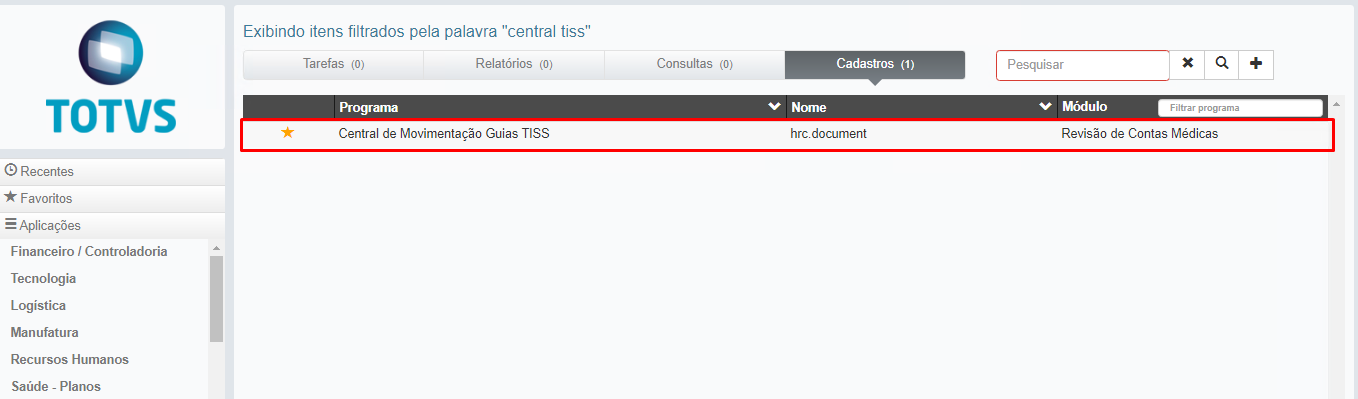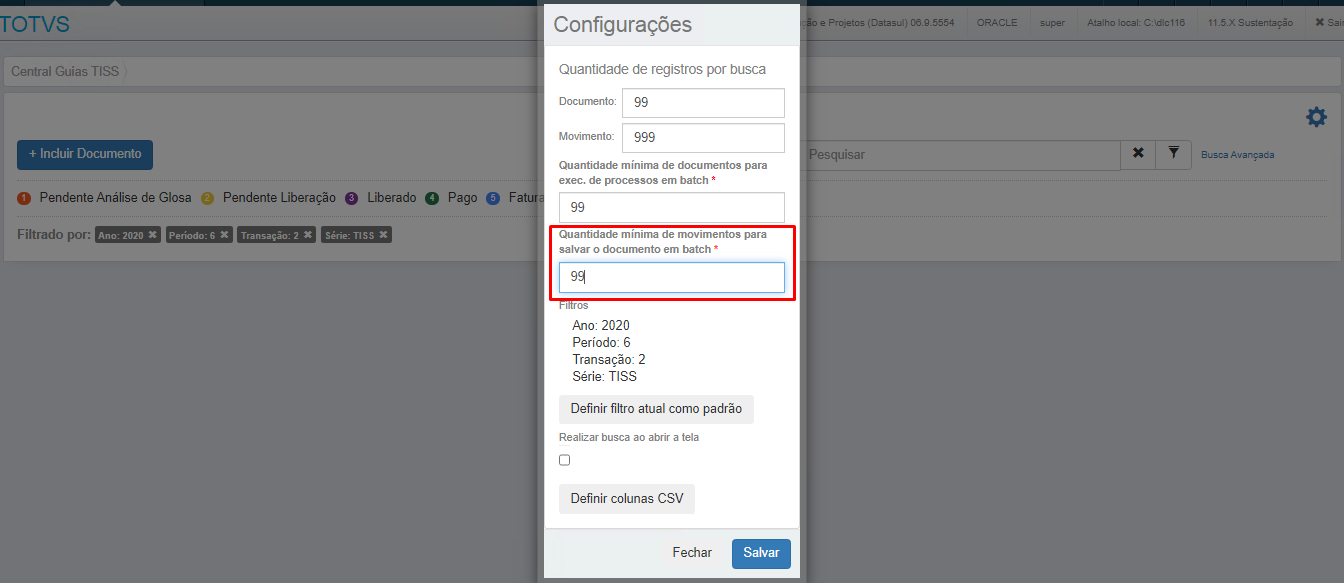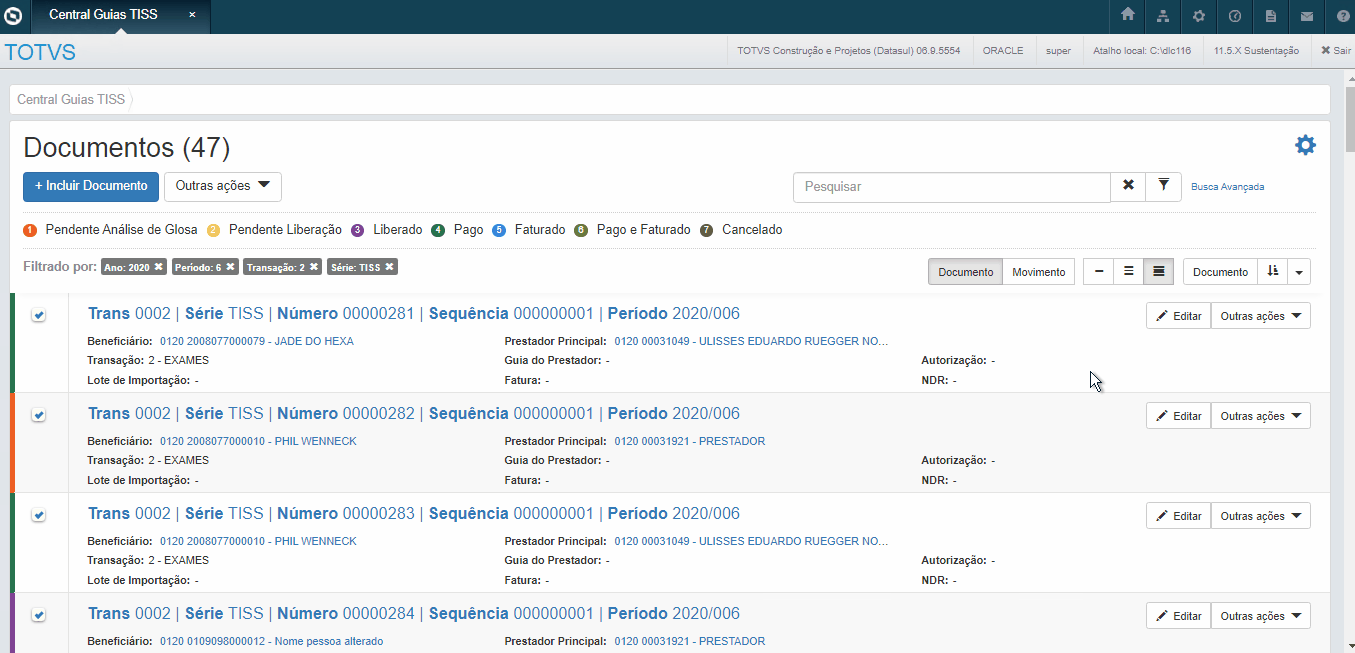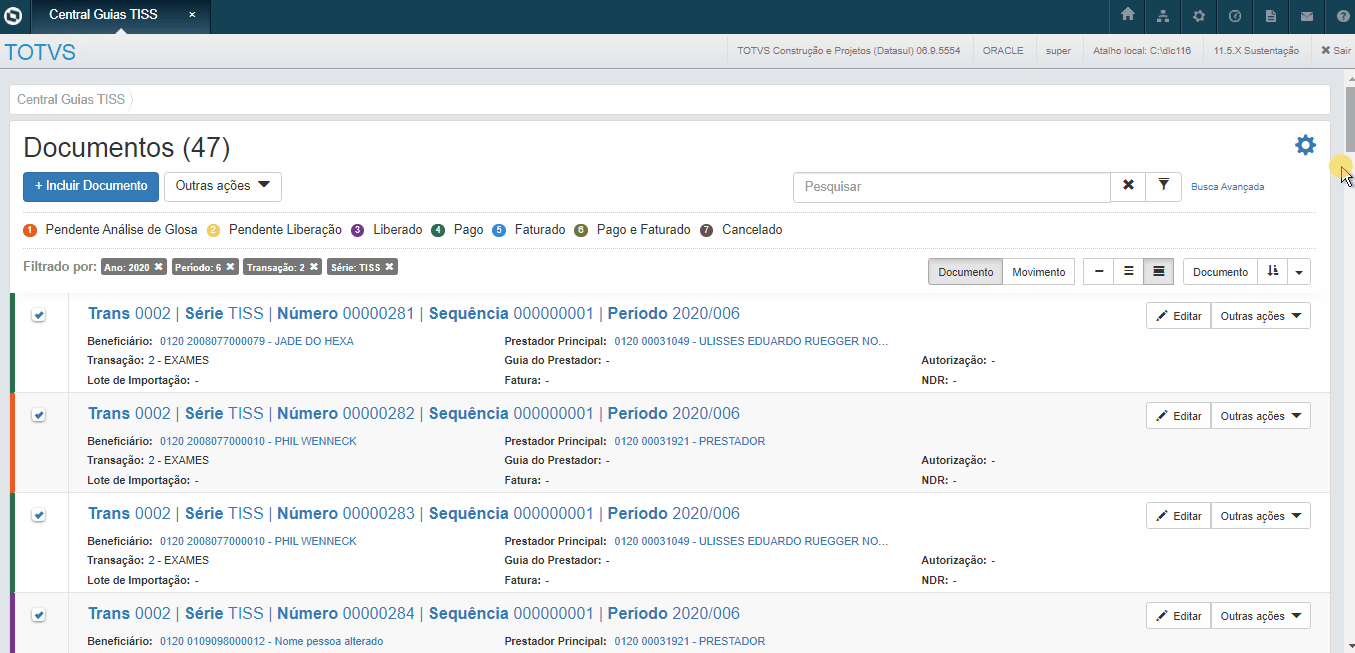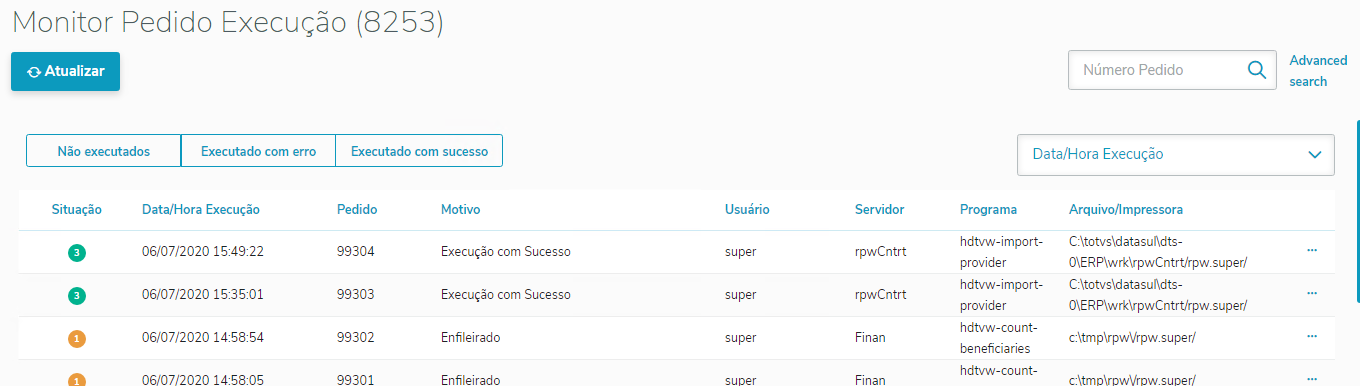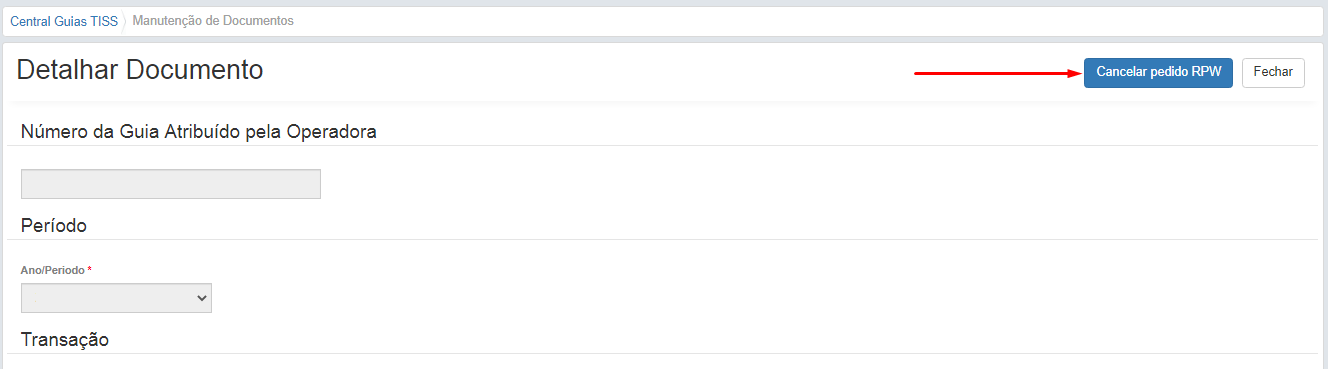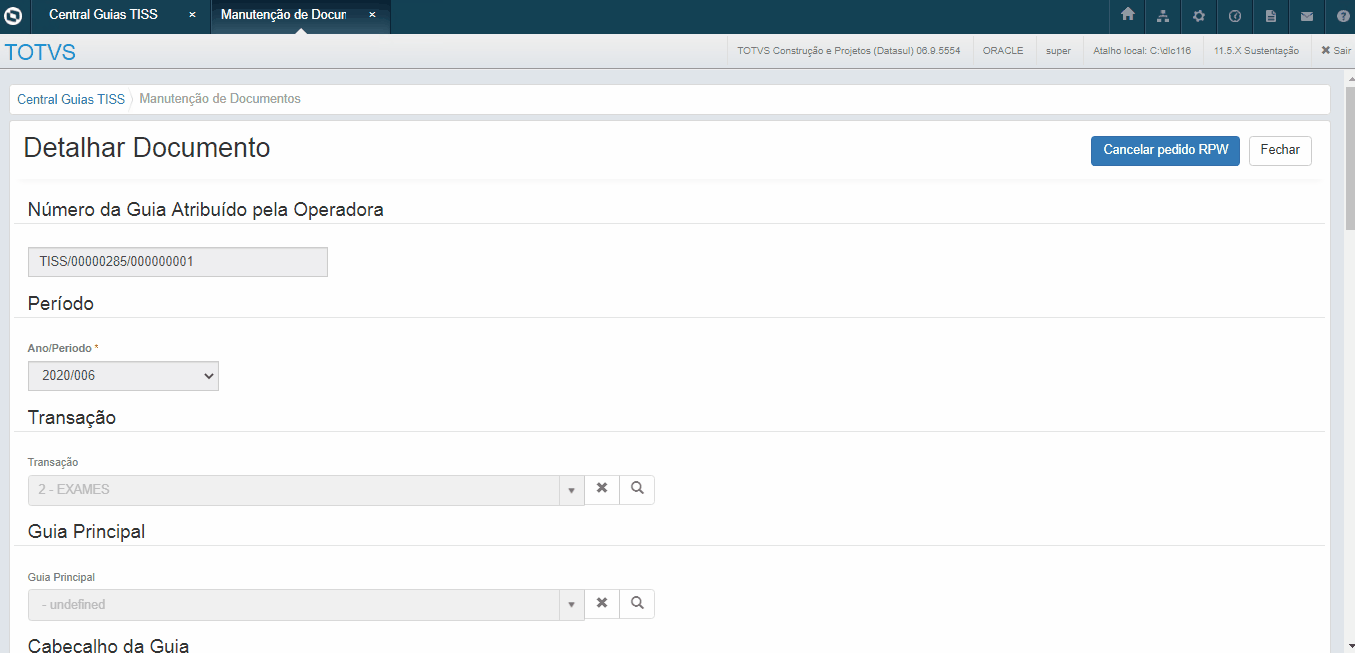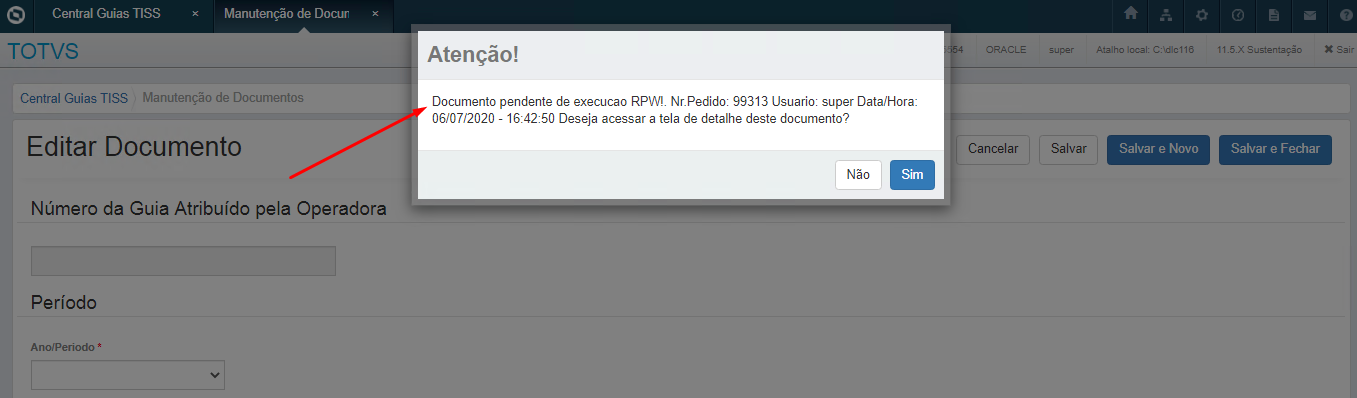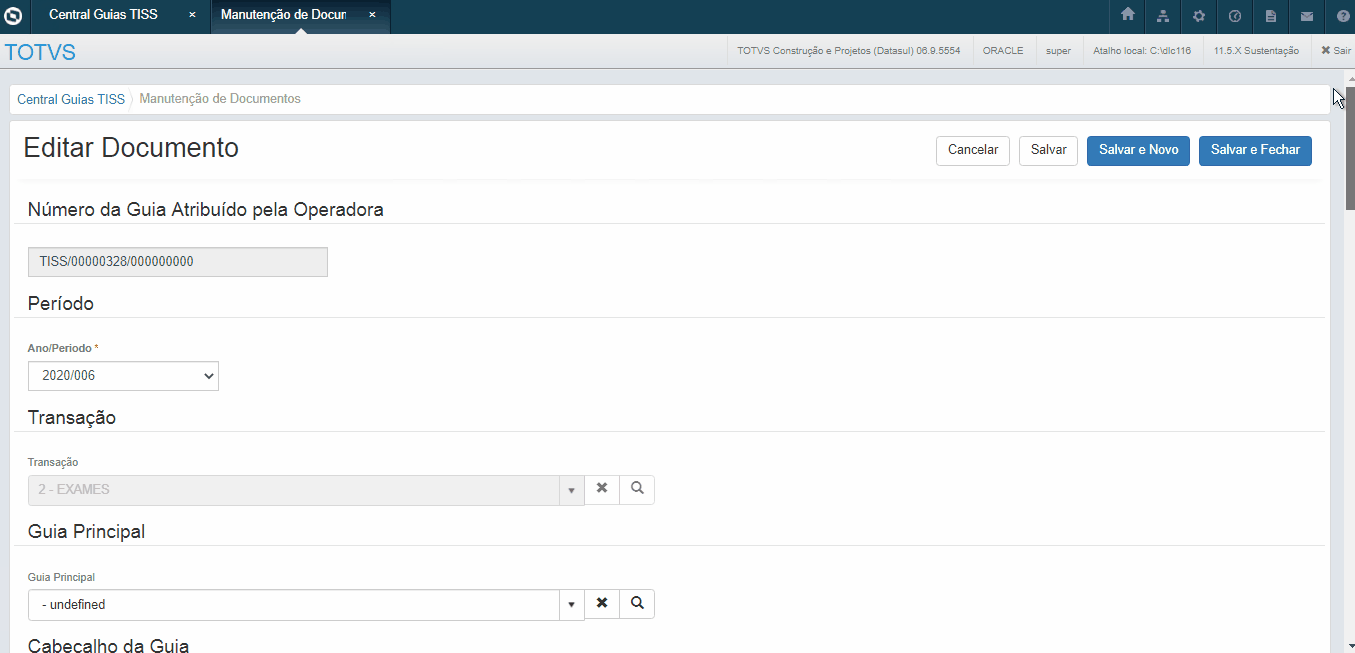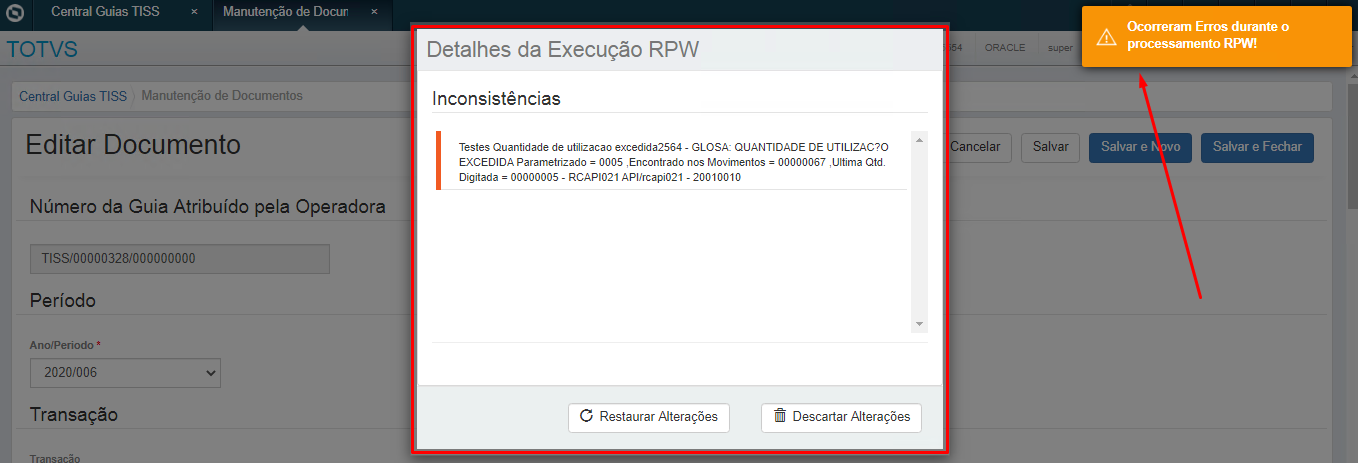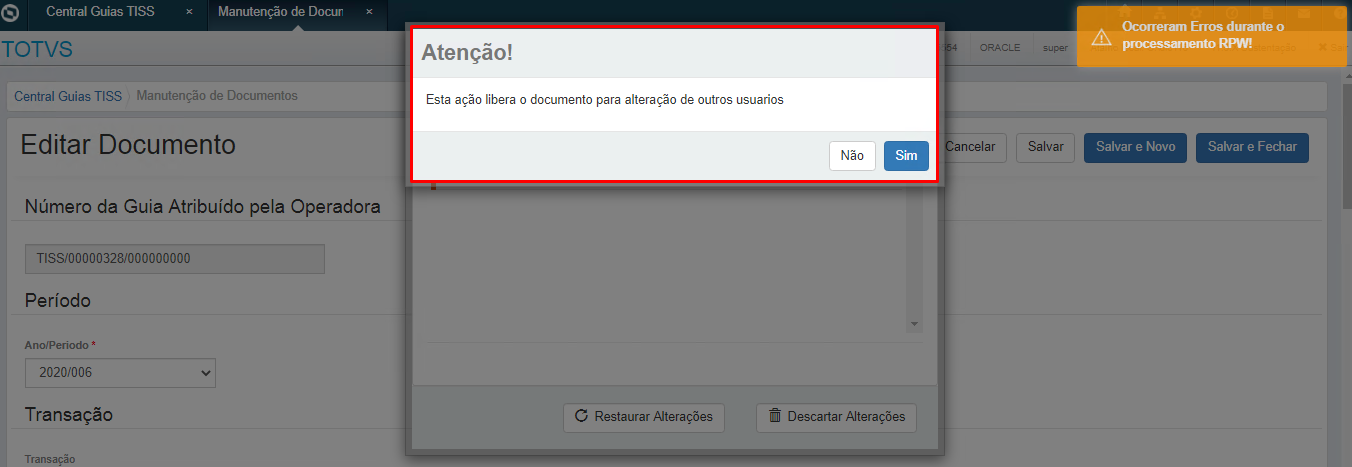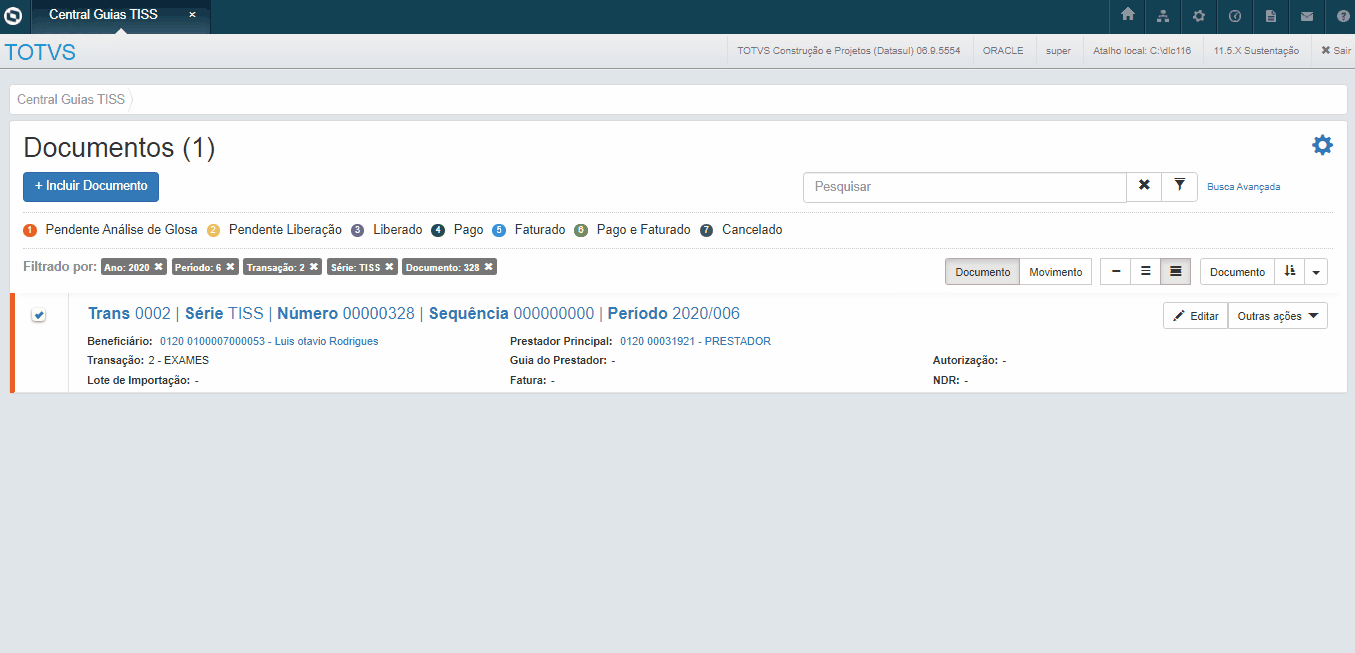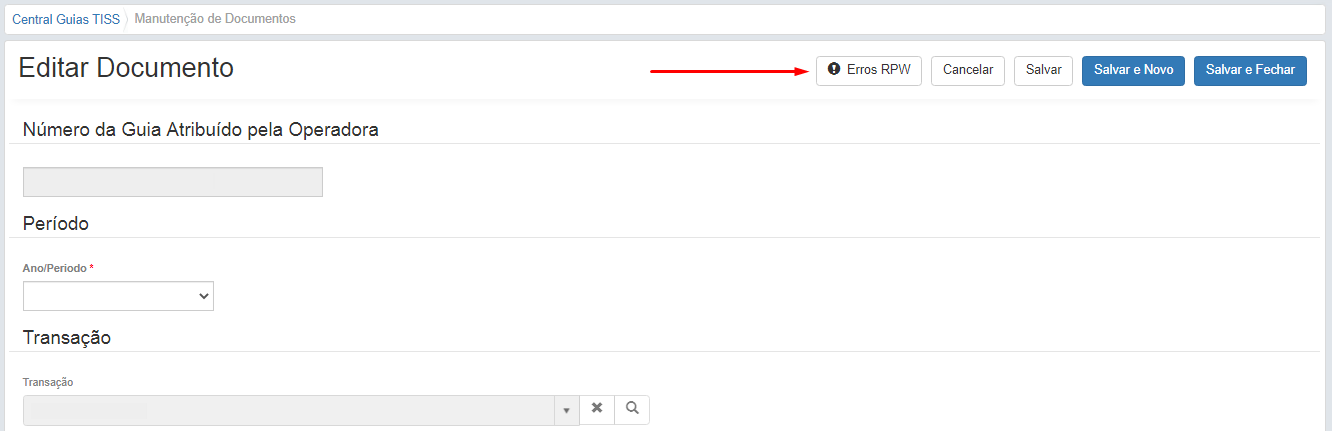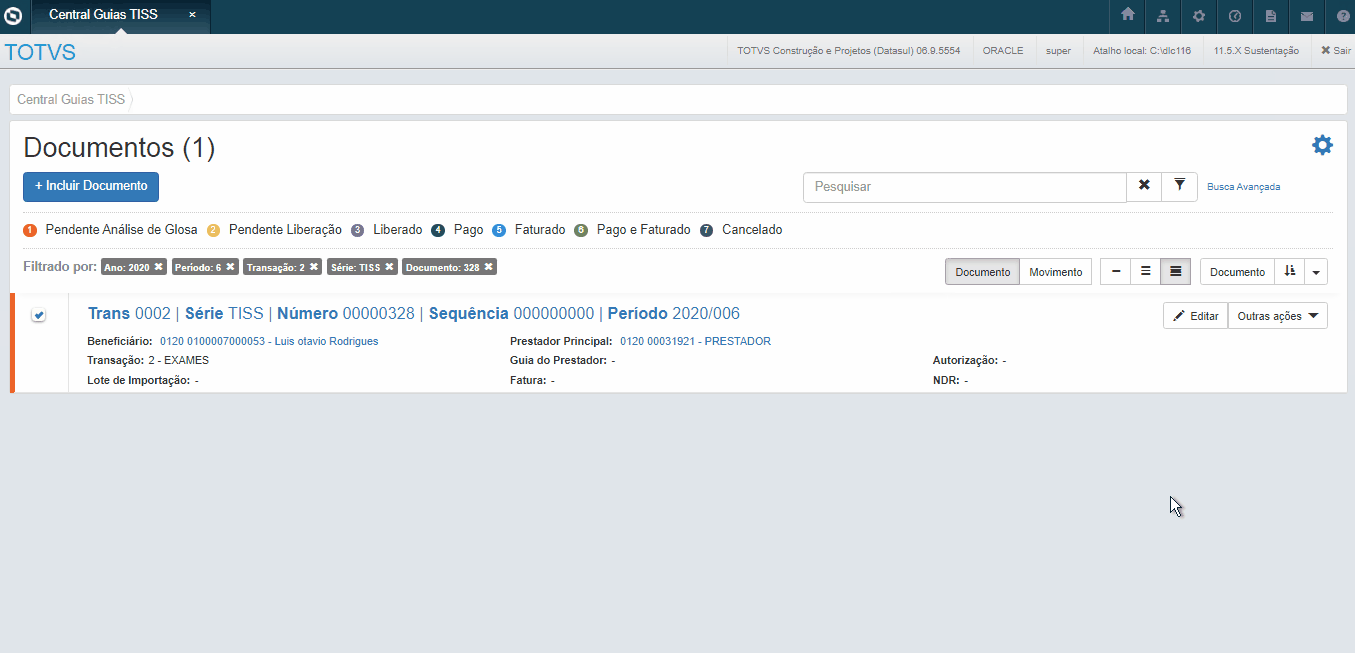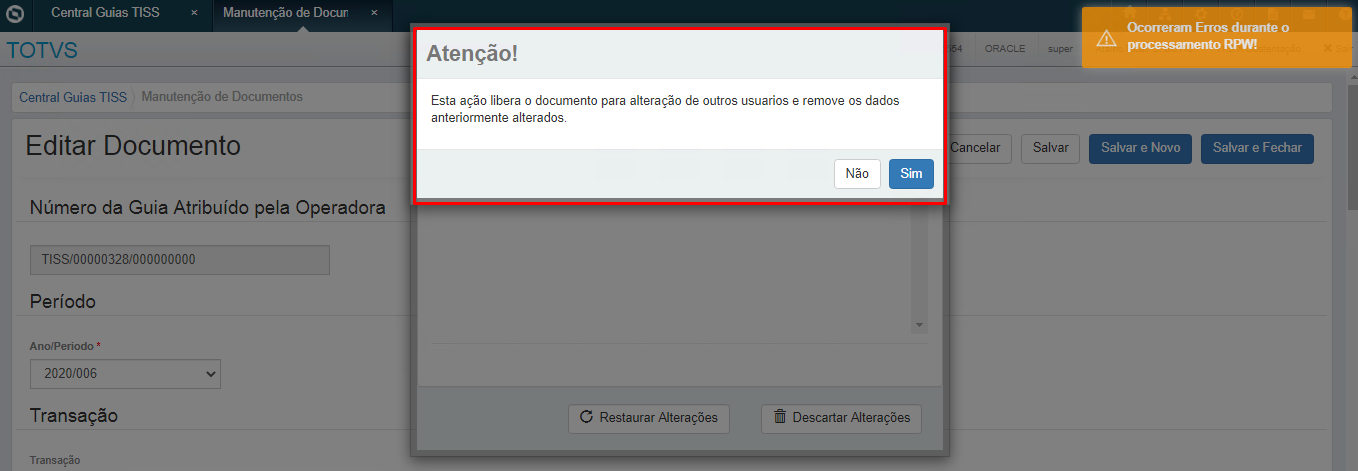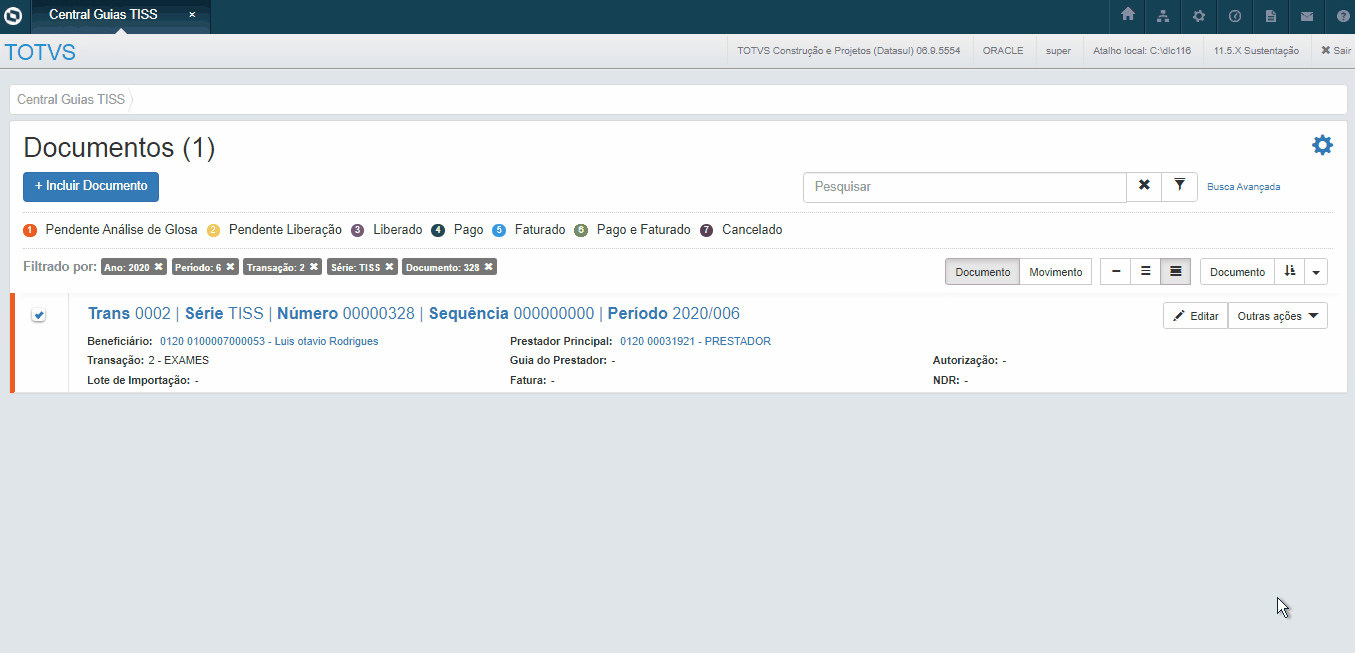Histórico da Página
...
|
|
|---|---|
docrecon.aa-guia-origem | Ano da guia origem |
docrecon.cd-cid | Código do CID |
docrecon.cd-cid1 | Código do CID1 |
docrecon.cd-cid2 | Código do CID2 |
docrecon.cd-cid3 | Código do CID3 |
docrecon.cd-cid-obito | Código do CID de óbito |
docrecon.cd-cons-prof-sol | Código do conselho do profissional solicitante |
docrecon.cd-unidade-prestadora-ant | Código da unidade prestadora anterior |
docrecon.cd-transacao-ant | Código da transação anterior |
docrecon.cr-solicitacao | Caráter solicitação |
docrecon.ds-ind-clinica | Descrição indicação clinica |
docrecon.ds-observacao | Observação |
docrecon.dt-emissao | Data de emissão |
docrecon.in-acidente | Indicador de acidente |
docrecon.nm-decl-nasc-viv | Declaração de nascidos vivos |
docrecon.nm-decl-nasc-viv2 | Declaração de nascidos vivos 2 |
docrecon.nm-decl-nasc-viv3 | Declaração de nascidos vivos 3 |
docrecon.nm-decl-nasc-viv4 | Declaração de nascidos vivos 4 |
docrecon.nm-decl-nasc-viv5 | Declaração de nascidos vivos 5 |
docrecon.nm-decl-obt | Declaração de óbito |
docrecon.nm-prof-sol | Nome do profissional solicitante |
docrecon.nr-cons-prof-sol | Número do conselho do profissional solicitante |
docrecon.nr-doc-original-ant | Número do documento orig. anterior |
docrecon.nr-doc-sistema-ant | Número do documento sist. anterior |
docrecon.nr-guia-origem | Número da guia origem |
docrecon.nr-serie-doc-original-ant | Série do documento anterior |
docrecon.qt-nasc-mortos | Quantidade de nascidos mortos |
docrecon.qt-nasc-vivos-termo | Quantidade de nascidos vivos temro |
docrecon.tp-consulta | Indicador tipo de consulta |
docrecon.tp-inter | Indicador tipo de internação |
docrecon.uf-conselho | Uf do conselho profissional |
docrecon.char-1 | Número da guia de atendimento |
docrecon.char-15 | Código CID do óbito |
docrecon.char-16 | Código do conselho profissional executante |
docrecon.char-17 | Registro do conselho profissional executante |
docrecon.char-18 | Uf do conselho profissional executante |
docrecon.char-19 | CBO-S profissional executante |
docrecon.date-2 | Data autorização origem |
docrecon.date-3 | Data solicitação origem |
docrecon.int-5 | Código regime internação |
...
| Totvs custom tabs box | |||||||||||||||||||||
|---|---|---|---|---|---|---|---|---|---|---|---|---|---|---|---|---|---|---|---|---|---|
| |||||||||||||||||||||
|
...